Елиминиране на грешки за достъп до мрежовата папка

- 2649
- 620
- Jordan Torp
Въведение
Днес присъствието на къща на компютър, свързан с интернет, е общоприета норма и тяхното присъствие няма да изненада никого. Поради наличието на интернет връзка, различни онлайн услуги стават все по -популярни. Една от най -популярните са мрежовите папки и отдалечените ресурси, организирани както в домашната мрежа, така и предоставени от вашия интернет доставчик. Най -често всичко работи така, както трябва да бъде, но от време на време могат да възникнат грешки, които възпрепятстват пълната работа, която обикновеният потребител не знае как да реши как да реши. Една от най -популярните грешки е „Няма достъп до мрежовата папка“. Някои от тях могат да бъдат обозначени с цифров или буквено -цифров код, например 1231 или 0x800704cf. Причините за тези проблеми могат да бъдат различни фактори. В тази статия ви предлагаме да се справите с всички причини, а също така ще предложим начини да ги разрешите.

В тази статия ще ви кажем как да се свържете с мрежовото съхранение на файлове
Няма достъп до мрежовата папка
Представете си, че имате няколко компютъра, между които искате да настроите домашна мрежа, за да не копирате постоянно необходимите файлове. В този случай трябва да създадете папка на един от компютрите, да я направите публично, така че да има достъп от всяко друго устройство с достъп до интернет. Дори може да бъде смартфон или таблет.
Една от най -често срещаните грешки при работа с отдалечени папки не е достъпът до мрежовата папка, докато кодът за грешка 0x800704CF може да бъде издаден. Вие в диригента виждате папка за обществена мрежа, но когато се опитате да я отворите, вземете съобщението „няма достъп до ресурса“. Точният текст на съобщението може да се различава в зависимост от версията на операционната система. Какви са възможните причини за такъв проблем? Може да има няколко от тях:
- Отделен потребител не предостави правото на достъп до папката, разположена в мрежата.
- Потребителят няма разрешение за достъп до мрежовия ресурс на нивото на сигурност на операционната система.
- Потребителят като цяло няма разрешителни за достъп до ресурса.

Причините за липсата на връзка с мрежовата папка могат да бъдат няколко
Можете да разрешите всеки проблем. Нека анализираме по -подробно.
Настройване на достъп до мрежова папка за всеки потребител
Всички настройки трябва да се извършват на компютъра или ресурса, на който се съхраняват съдържанието на папката. За да конфигурирате достъпа на потребителите до папката, имате нужда от:
- Отидете на компютърното управление (в зависимост от версията на операционната система, щракнете върху мишката върху иконата на моя компютър на работния плот на Windows или от бутона Старт, след това изберете Control или Computer Control) и изберете Общите папки - Общи ресурси - Общи ресурси.
- Намерете папка в списъка с ресурси, достъпа до която не можете да получите, и вижте местоположението му на твърдия диск.
- Отворете проводника и намерете желаната папка (потребителите на Windows 10 могат да извършват допълнителни действия, без да се обръщат към проводника, просто щракнете върху десния бутон на мишката точно в менюто за управление на компютъра).
- Кликнете върху него с правилния бутон на мишката, изберете Свойства - Достъп - Разширени настройки - Разрешения (или Свойства - Резолюция за общ ресурс).
- Ще видите поне две точки - администратори и всички. Поставете стрелката на курсора до точката и се уверете, че има проверка -пред всички точки в колоната, за да се позволи (пълен достъп, промяна, четене). Ако, срещу някакъв момент, в колоната има отметка, е необходимо да го премахнете от тук и да го поставите в колоната, разтворете го.
- Потвърдете промените, като щракнете - OK и след това повторете опита да използвате мрежовия ресурс.
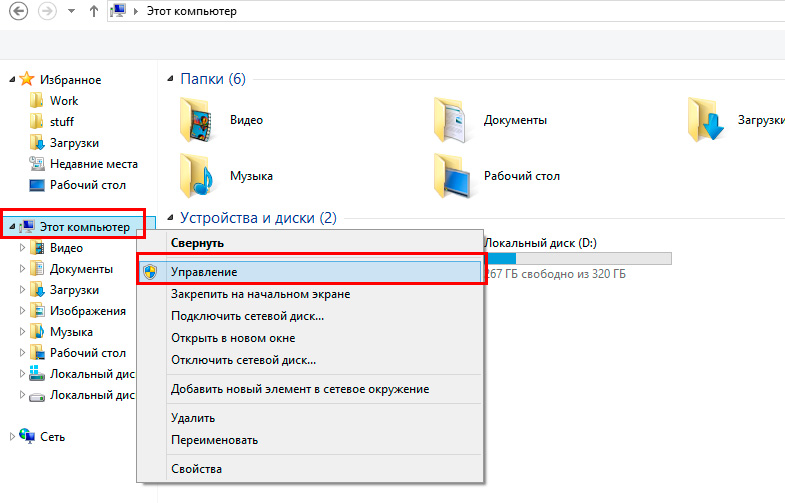
Щракнете върху правилния бутон от "Компютър" и изберете "Управление" в контекстното меню
Настройване на достъп до ресурса на нивото на сигурност на системата
Понякога се случва, че на нивото на сигурност на операционната система е забранено от достъпа на трети потребители до мрежовия ресурс. За да отстраните проблема:
- В менюто на свойството отворете раздела за безопасност и щракнете върху бутона за промяна и след това добавете.
- В реда "Въведете имената на избраните обекти" отпечатайте всичко с главна буква и щракнете върху OK.
- След като бъдете прехвърлени обратно в списъка с групи и потребители, въведете курсора в новосъздадената група и маркирайте действията, които искате да разрешите. Точките по подразбиране са напълно достатъчни за четене на данни от отдалечен мрежов ресурс.
- Щракнете върху Прилагане - OK - OK и повторете опита за достъп до мрежовата папка.
Когато се опитвате да се свържете с интернет, възниква грешка 1231
Грешка 1231 възниква, когато компютър с Windows няма достъп до ресурси, разположени на отдалечен сървър. Най -често възниква, когато интернет доставчикът осигурява достъп до международната VPN технологична мрежа. В допълнение, това може да възникне при опит за достъп до местния ресурс на доставката на услуги за достъп до мрежата. Ако достъпът беше и внезапно изчезна, този проблем може да възникне по една от следните причини:
- проблеми от доставчика;
- Прекъсване на комуникацията между абоната и сървъра;
- повреда на мрежовата карта на компютъра;
- Неизправност на драйвери на мрежови карти;
- Системата за сигурност на операционната система блокира VPN връзката;
- неправилно установена или деактивирана връзка чрез локална мрежа;
- Действия на вирусни програми.
На първо място, трябва да проверите дали възникне грешка 1231 поради вината на интернет доставчика. За да направите това, трябва да стартирате командния ред (win + r - cmd, или с десния бутон от бутона за стартиране - командният ред) и да въведете следващата команда:
Нетен изглед \\ домейн: име на домейн,
Където име на домейн означава адресът на сървъра, който доставчикът ви предостави да се свържете със световната мрежа. Ако е издаден "Системна грешка 53. Не е намерен мрежов път ", тогава проблемът е точно от доставчика на услуги. В този случай трябва да се свържете с техническата поддръжка.
Ако такава грешка не избие, трябва да потърсите причината в компютъра или лаптопа си на Windows. Какво може да се направи за коригиране на грешка 1231?
- Ако използвате Windows Vista, 7 или 8, отидете на панела Start -Control - Център за актуализиране на Windows и изключете инсталацията за автоматична актуализация, като изберете инсталацията ръчно. Често се случва автоматичните актуализации на Windows да повлияят негативно на работата на VPN връзката.
- Инсталирайте добър антивирус или изтеглете антивирусен скенер и сканирайте цялата система дълбоко за злонамерени файлове. Понякога причината може да се отвори в това.
- Проверете настройките на мрежовата връзка. За да направите това, отидете на началния контролен панел - мрежите от мрежи и общ достъп - промяна в параметрите на адаптера. В този случай се свържете с техническата поддръжка, за да изясните параметрите на настройките. Понякога се случва доставчиците да ги променят, забравяйки да предупреждават абонатите.
- Преинсталирайте драйвера на мрежовата карта. За да направите това, трябва да отидете на мениджъра на устройството (Start - Control Panel - Manager Device или Dight -Button от бутона Старт - Мениджър на устройства) и да намерите вашата мрежова карта в мрежовите адаптери, изтрийте драйвера (щракнете върхудясно Бутон на мишката, свойства - драйвер - изтриване), след това го инсталирайте от нов (свойствата - драйверът - актуализация - За да търсите драйвера на този компютър, посочете папката, в която изтеглените драйвери са били разопаковани, и потвърдете избора).
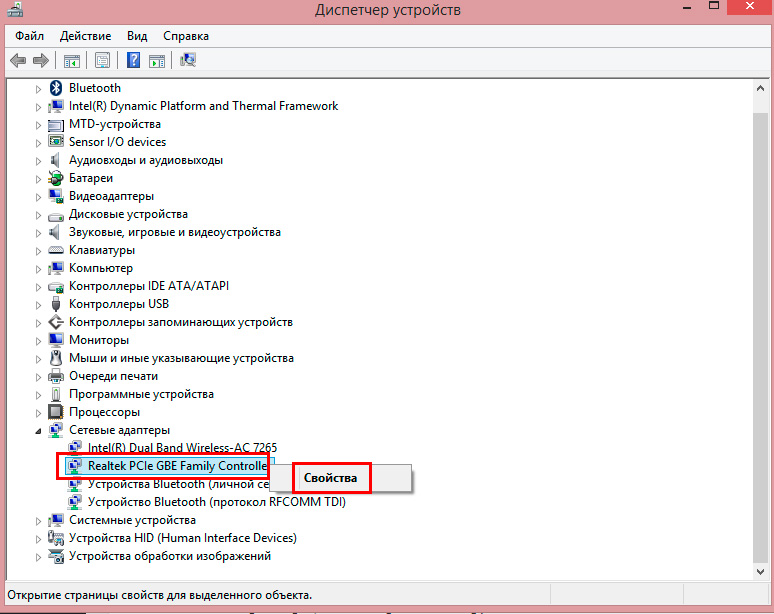
В прозореца, отворен в раздела Драйвър, щракнете върху "Актуализиране"
- Преинсталирайте операционната система на Windows, като използвате доказани ресурси и сглобяване, ако е възможно. Проблемите с мрежовата карта могат да възникнат поради неправилно комбинирана и сглобена операционна система.
- Уверете се, че мрежовата карта обикновено работи и в този случай закупете нов.
Заключение
Надяваме се, че сме ви помогнали при решаването на проблема с достъпа до мрежови ресурси с кодове 1231 и 0x800704cf. Сигурни сме, че ако определено следвате нашите инструкции, ще успеете да разрешите всичко сами. В коментарите, моля, посочете дали сте успели да се справите с въпроса без помощта на специалисти.
- « Инсталиране, премахване и актуализиране на програмата Outlook
- Премахване на мениджъра на браузърите от Yandex »

